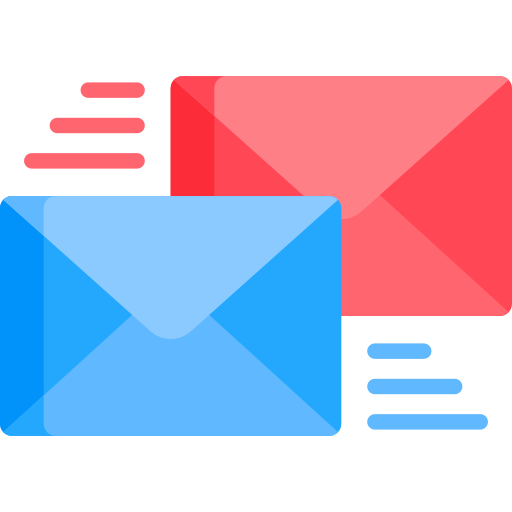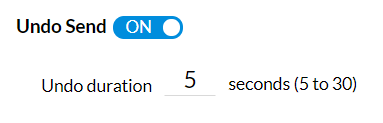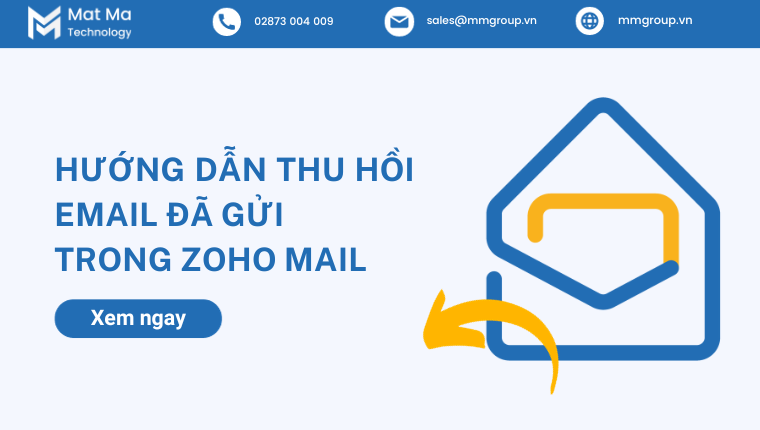
Bất chấp việc ngày càng có nhiều phương thức giao tiếp ra đời, email vẫn luôn được xem như phương tiện chính thống được nhiều doanh nghiệp sử dụng.
Với nhiều người trong chúng ta, email cũng đang trở thành một phần trong cuộc sống hàng ngày. Thế nhưng, đôi khi chúng ta vẫn không thể tránh khỏi những sai sót khi dùng email. Điển hình như vô tình nhấn nút gửi khi chưa soạn xong email, quên đính kèm tệp, gửi đúng email nhưng lầm người, quên CC cho phòng ban liên quan, v.v.
Trong bài viết này, chúng tôi sẽ hướng dẫn bạn cách thu hồi email đã gửi trong Zoho Mail. Bao gồm từ email vừa được gửi tức thì cho đến email đã vào hộp thư đến của người nhận.
1. Hoàn tác gửi / Undo Send
Hoàn tác gửi hay Undo Send là thao tác cho phép người dùng thu hồi email sau khi nhấn nút Gửi.
1.1 Khi nào nên dùng tính năng hoàn tác gửi trong Zoho Mail
Rất nhiều lần chúng ta mắc phải những lỗi mà không nhận ra cho đến khi nhấn nút gửi. Phổ biến nhất chắc hẳn là lỗi quên đính kèm tệp, hoặc nhập sai tên người nhận.
Đây chính là lúc mà tính năng hoàn tác gửi của Zoho Mail phát huy tác dụng.
Lưu ý rằng thao tác này chỉ khả dụng trong khoảng thời gian từ 5 đến 30 giây kể từ khi email được gửi đi.
1.2 Cách hoàn tác email đã gửi trong Zoho Mail
Để sử dụng tính năng hoàn tác email đã gửi trong Zoho Mail, hãy
- Đăng nhập vào Zoho Mail
- Nhấp vào biểu tượng Settings ở góc trên bên trái màn hình
- Sau đó chọn Compose
- Chuyển Undo Send sang ON (hoặc nhấp chuột để bật Undo Interval)
- Cuối cùng, chọn khoảng thời gian hoàn tác email, tối thiểu là 5s và tối đa là 30s
Sau khi hoàn tất các bước trên, khi nhấn nút gửi email mới, bạn sẽ thấy biểu ngữ Undo Send hiển thị trên màn hình. Nhấp vào đó, thao tác gửi email sẽ bị hủy bỏ.
Email vừa được hoàn tác sẽ được lưu dưới dạng bản nháp, bạn có thể tiến hành chỉnh sửa và gửi lại nếu cần.
>> Xem thêm: 11+ Nguyên tắc sử dụng Email mà sếp cũng cần phải tuân thủ
2. Trì hoãn gửi / Outbox delay
Trì hoãn gửi hay Outbox delay là tính năng cho phép hoãn thời gian gửi email sau khi nhấn nút gửi. Đồng nghĩa là email sau khi gửi sẽ không lập tức đến được hộp thư của người nhận. Mà thay vào đó, sẽ có một khoảng thời gian chờ nhất định trong hộp thư đi.
2.1 Khi nào nên dùng tính năng trì hoãn gửi trong Zoho Mail
Nếu là người thường xuyên gặp sai sót khi gửi email, tính năng trì hoãn gửi email sẽ là cứu cánh dành cho bạn. Việc bật tính năng này giúp bạn có đủ thời gian để chỉnh sửa, rà soát email sau khi gửi. Từ đó thực hiện chỉnh sửa nếu phát hiện lỗi.
Lưu ý rằng thời gian chờ được cho phép là từ 1 giây đến 120 phút sau khi bạn nhấn nút gửi.
Ngoài ra, Zoho Mail không cho phép bật đồng thời tính năng hoàn tác gửi và trì hoãn gửi. Nếu bật cả hai, chỉ có tính năng trì hoãn gửi hoạt động.
2.2 Cách bật tính năng trì hoãn gửi email trong Zoho Mail
Để sử dụng tính năng trì hoãn gửi trong Zoho Mail, hãy
- Đăng nhập vào Zoho Mail
- Nhấp vào biểu tượng Settings ở góc trên bên trái màn hình
- Sau đó chọn Compose
- Chuyển Outbox delay sang ON (hoặc nhấp chuột để bật Outbox Interval)
- Cuối cùng, chọn khoảng thời gian hoàn tác email, tối thiểu là 5s và tối đa là 120 phút

Sau khi hoàn thành các bước trên, khi bạn nhấn gửi email mới, email sẽ không lập tức được gửi đến người nhận. Thay vào đó, nó sẽ chờ trong hộp thư đi theo thời gian đã thiết lập. Để dễ hình dung, bạn có thể xem đây là một cách lên lịch gửi email.
>> Xem thêm: Zoho Mail là gì? Tính năng, ưu điểm, nhược điểm, giá cả và hơn thế nữa
3. Thu hồi / Recall
Thu hồi hay Recall là tính năng cho phép thu hồi lại email đã gửi, ngay cả khi email đã được gửi vào hộp thư đến của người nhận. Trong 3 cách được liệt kê, đây là tính năng được người dùng Zoho Mail sử dụng thường xuyên nhất.
3.1 Khi nào nên dùng tính năng thu hồi email đã gửi trong Zoho Mail
Bạn có thể dùng tính năng thu hồi cho các tình huống đã được đề cập ở trên, tương tự hoàn tác và trì hoãn gửi.
Tuy nhiên, cần lưu ý tính năng thu hồi sẽ không hoạt động nếu:
- Người nhận không thuộc tổ chức của bạn
- Email đã được chia sẻ hoặc là một phần của thư mục dùng chung
- Email đã được gửi đi quá 30 phút
- Email được tải xuống bằng tài khoản POP
- Sử dụng phiên bản Zoho Mail trên di động
3.2 Cách thu hồi email đã gửi trong Zoho Mail
Để sử dụng tính năng thu hồi email đã gửi trong Zoho Mail hãy
- Đăng nhập vào Zoho Mail
- Mở thư mục thư đã gửi và chọn email cần thu hồi
- Nhấp vào biểu tượng Mail Delivery Status (MDS) như hình minh họa
- Sau đó chọn Recall this email
- Nhấp OK trong cửa sổ thông báo bật lên để hoàn tất

Sau khi hoàn thành các thao tác trên, bạn sẽ nhận được thông báo cho biết việc thu hồi có thành công hay không. Nếu việc thu hồi thành công, người nhận sẽ nhận được email hệ thống cho biết có một email đã được thu hồi.
Kết
Trên đây là ba cách hiệu quả để thu hồi email đã gửi trong Zoho Mail. Hy vọng rằng bài viết này đã mang đến cho bạn những thông tin hữu ích!
Tham khảo video: